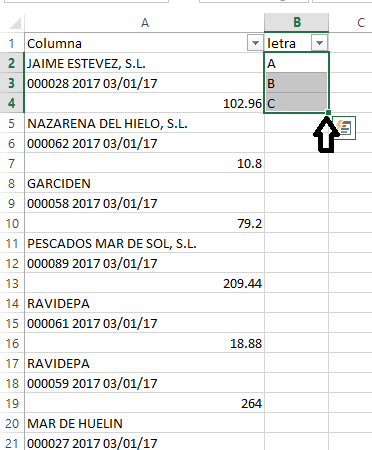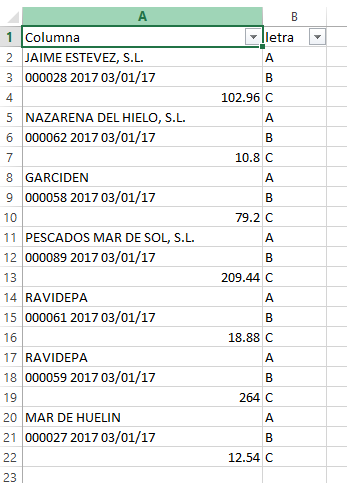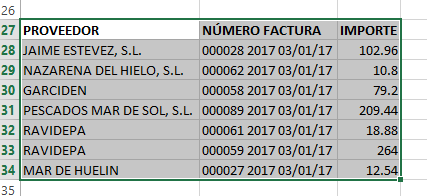Tengo una columna en excel y me gustaría pasar los datos que contiene a otra hoja dividida en tres columnas.
He volcado una serie de facturas a excel de las que he sacado solo el nombre de "proveedor", "numero de factura" e "importe total", quedando toda esa información en una sola columna como veis en la imagen:
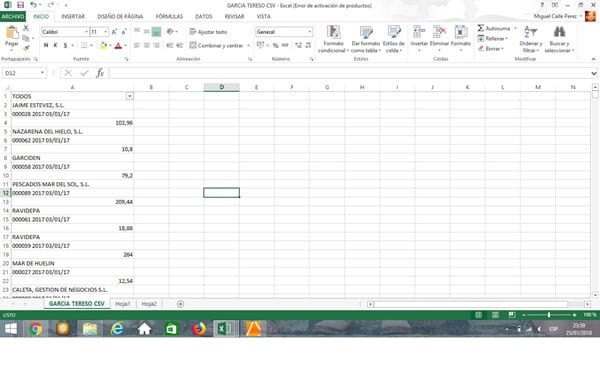
Mi pregunta es como volcar esos datos a otra hoja, pero quedando cada uno en su respectivo lugar y orden en tres columnas como en esta imagen:
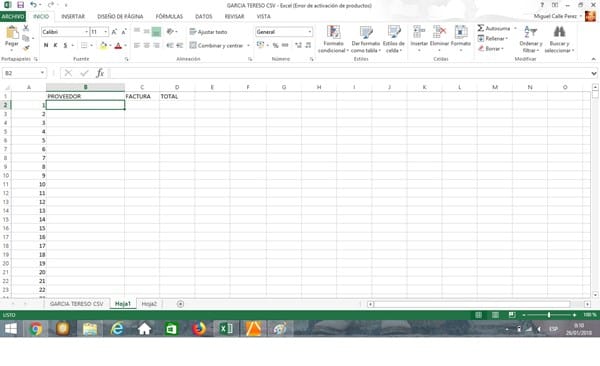
4 Respuestas
Respuesta de Juan Cosceri
Respuesta de favio valdez
Respuesta de Ander GS
Respuesta de Dante Amor